Import pont koordinátái a fájlformátum
C koordináták fájl import képezhető kézzel vagy GroundArc TSP program vagy egy másik program.
Dolgozik a program:
1. Start Point2CAD program:
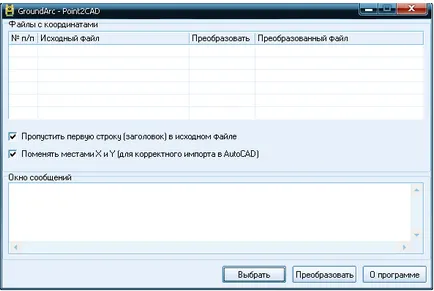
Ha a sorban az oszlop fejlécében szimbólumok jelen a fájlt (lásd. Példa №1 fájl, az első sorban «N X Y H»), meg kell beállítani a zászló „Skip az első sor (élőfej) a forrás fájlban.” Ha nem, akkor Point2CAD megjelenik egy ablak, egy hibaüzenet jelenik meg.
Alapértelmezésben Autocad nem egyezik az irányt a tengelyek felmérés, ebben az esetben be kell állítani a zászló „Invert X és Y (a megfelelő import AutoCAD)».
2. Válassza ki az importálni kívánt fájlt:
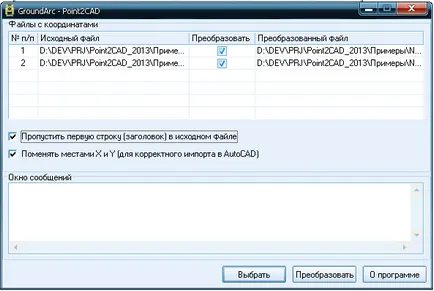
3. Alakítsa át az adatokat, kattintson a „Convert”:
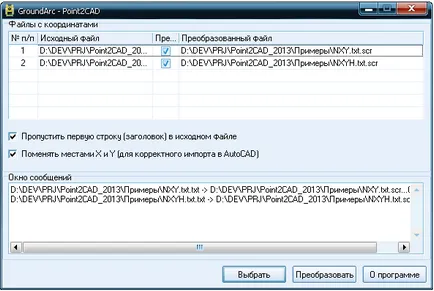
Ennek során az átalakulási folyamat, üzenetek jelennek meg;
A mappában az eredeti adatok lesznek dokumentumok kiterjesztése * .src;
4. importálása pont koordináták AutoCAD, az AutoCAD és futtatni kell a menü kiválasztásához «Szerszám-> Futtatás Script»
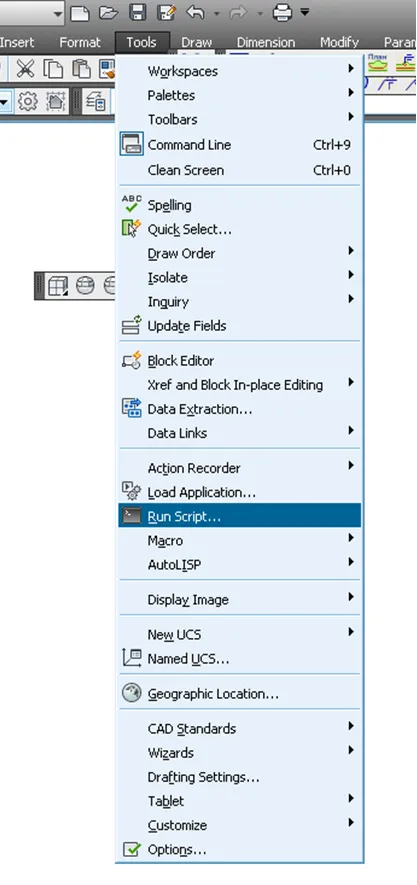
Ezután adja meg a dokumentum * .src koordinátákat, az ebből eredő munkaprogramot
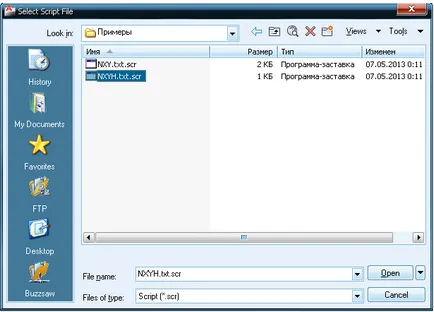
Ezután kattintson «Nyílt» jelenik meg a képernyőn pont koordinátái a betöltött dokumentum
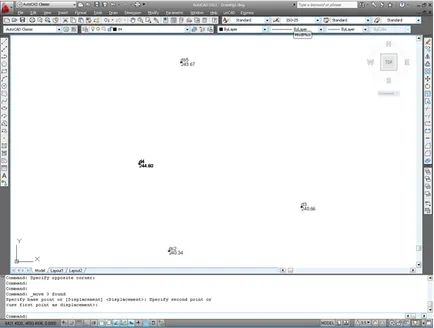
Loaded pontok kerülnek kiosztásra a következő rétegeket
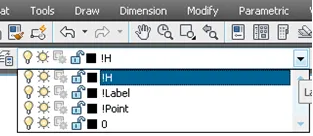
Réteg H -! Mark. Label - a nevét (név, szám) pontot. Pont - a pont koordinátáit.
Pont Autocad továbbított primitív «Point», emelt jelöljük ki a fájlt a koordinátákat.